Kako nastaviti in brati brezplačne e-knjige na Kindlu za osebni računalnik
Miscellanea / / February 08, 2022
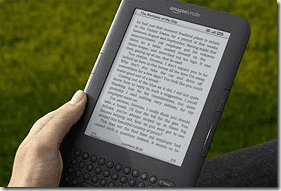
Prepričan sem, da ima ogromno vas, ki berete to objavo, a
Kindle
. Ne vem kako dolgo je bil Amazonov najbolje prodajan izdelek, verjetno odkar je bil predstavljen pred nekaj leti. Brez dvoma je revolucionarna naprava. Kdo ve, morda se bodo tako v prihodnosti brale vse knjige.
Če še nimate Kindla (tudi jaz nimam), ne skrbite. Lahko uporabite enega od brezplačne aplikacije/programska oprema Kindle na voljo za različne operacijske sisteme in mobilne telefone za branje knjig, ki so na voljo v formatu Kindle. Te dni je mogoče najti različico Kindle skoraj vseh knjig s trdo vezavo/mehko vezavo.
Ta vadnica bo govorila o Kindle za PC in kako ga lahko uporabite brezplačno branje e-knjig. Programsko opremo ponuja Amazon za uporabnike sistema Windows, na njej pa lahko kupujete in berete knjige, tako kot bi to storili v dejanski napravi. Osredotočili se bomo na nastavitveni del in na pridobivanje nekaterih e-knjig, ki so na voljo brezplačno.
Začnimo.
1. del: Nastavitev Kindle za osebni računalnik
Korak 1.
Obiščite Stran Amazon Kindle za osebni računalnik in prenesite programsko opremo. Je približno 18 MB, tako da lahko traja od nekaj sekund do nekaj minut, odvisno od hitrosti vaše internetne povezave.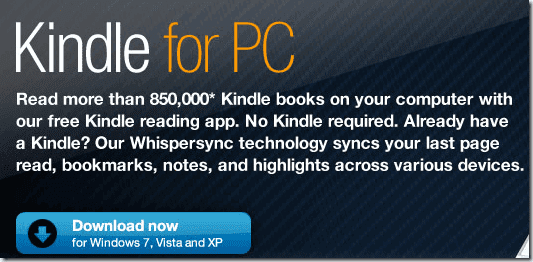
2. korak. Ko ste prenesli in namestili programsko opremo, vas bo pozdravil naslednji zaslon, kjer vas bo pozval, da se registrirate. Če že imate račun Amazon, samo vnesite svoje poverilnice za prijavo in se prijavite. Sicer se registrirajte za enega.
Opomba: Kreditno kartico boste morali povezati s svojim računom Amazon, tudi če kupujete izdelek za 0 USD. Brez tega ne bi mogli odjaviti po nakupu izdelka na Amazon.com.
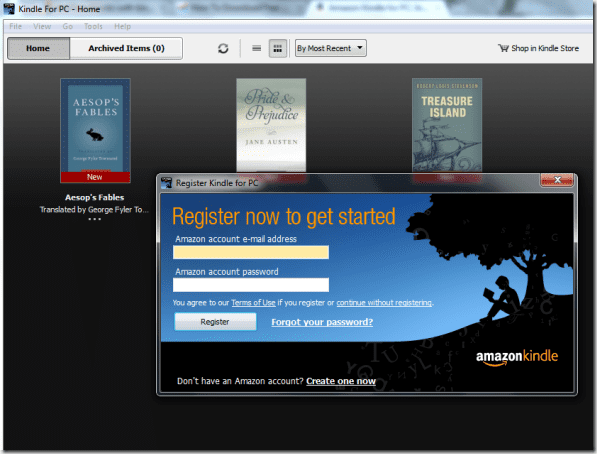
Videli boste, da so že na voljo 3 brezplačne knjige, ki jih lahko preberete. Na domačem zaslonu Kindle za PC sem videl Ezopove basni, Pride and Prejudice in Treasure Island.
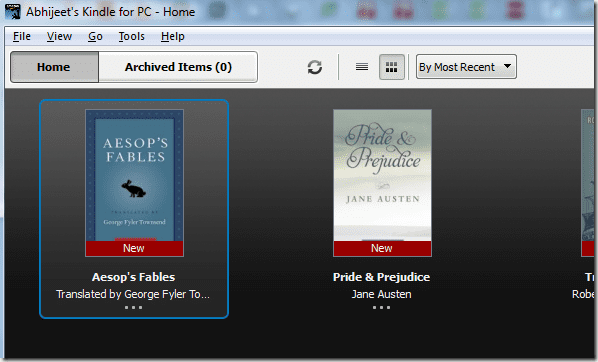
Lahko odprete eno od teh knjig in začnete brati, da vidite, kako podobna ali drugačna je od branja prave knjige. Obstajajo različni kontrolniki, kot so označevanje, slovar itd., ki jih lahko uporabite med branjem.
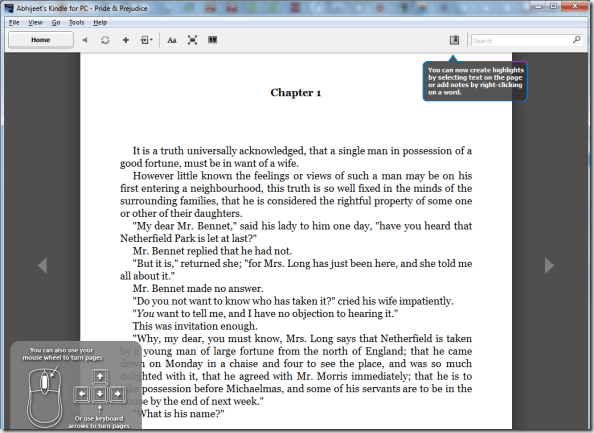
Šlo je za nastavitev Kindlea za PC. Ogledate si lahko možnosti in vidite, kaj še ponuja Kindle za PC. To je nekaj, kar vam pustim, da raziščete sami. Zdaj pa pojdimo na 2. del te vadnice, kjer bomo videli, kako poiskati knjige $0 v trgovini Kindle.
2. del: pridobivanje brezplačnih e-knjig
Dobra stvar pri trgovini Kindle je, da je zbirka tako ogromna kot Amazonova glavna zbirka knjig. Našli boste vse vrste knjig, za vse vrste cen, od 0 USD.
Poglejmo, kako lahko najdemo nekaj knjig za 0 $ v trgovini Kindle.
Korak 1. Kliknite na Nakupujte v trgovini Kindle gumb, ki se nahaja v zgornjem levem kotu domačega zaslona Kindle za PC.
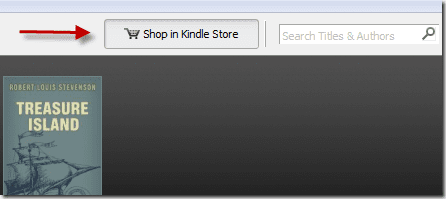
2. korak. V privzetem brskalniku bi moral neposredno odpreti trgovino z e-knjigami Amazon Kindle.
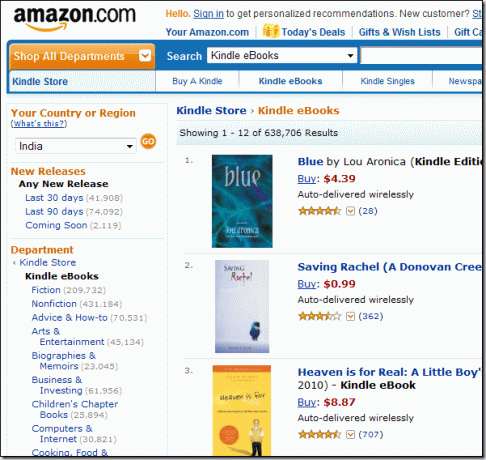
Knjige so razvrščene po priljubljenosti. Če pogledate desno na strani, boste našli majhno Razvrsti po spustni meni. Izbrati morate možnost, ki pravi Cena: od nizke do visoke.
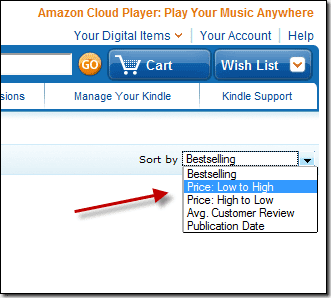
Zdaj boste videli vse knjige za 0 $, ki so na voljo za vaš Kindle.
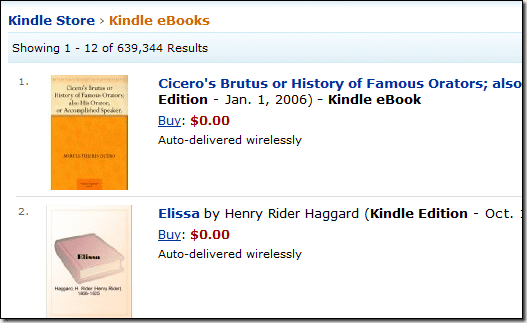
3. korak. Zdaj morate izbrati knjigo, ki jo želite prebrati, jo kliknite in kliknite Kupi zdaj z enim klikom (ali Kupi zdaj, če nakup z enim klikom ni omogočen na vašem računu Amazon. )
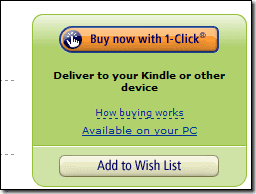
Prijaviti se boste morali v svoj račun Amazon. Nato dokončajte postopek nakupa in Amazon vam bo povedal, da sinhronizirate Kindle za osebni računalnik, da dobite to knjigo. To lahko storite s klikom na majhno ikono za sinhronizacijo na vrhu, kot je prikazano na spodnji sliki.
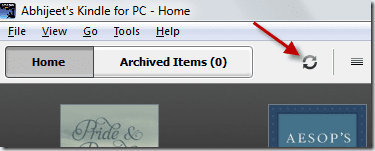
Ko je sinhronizacija končana, se tam prikaže naslov, ki vam bo na voljo za branje.
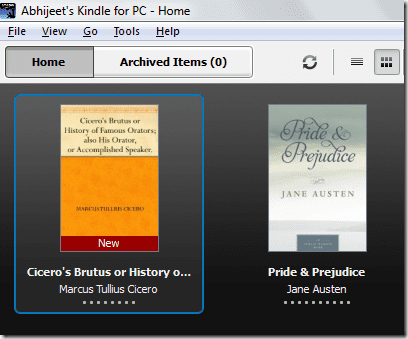
Tako ste nastavili Kindle za osebni računalnik in dobili nekaj brezplačnih e-knjig.
V svoji naslednji objavi bom govoril o načinih, kako najti dobre brezplačne e-knjige za vaš Kindle. Kot ste videli, je na Amazonu edini način, da jih najdete tako, da jih razvrstite po cenah. Vendar ni mogoče videti, kateri so najbolj priljubljeni brezplačni naslovi, različne kategorije, v katerih so na voljo brezplačni naslovi itd. To bomo raziskali v naslednji objavi. Ostani na vezi!
Nazadnje posodobljeno 7. februarja 2022
Zgornji članek lahko vsebuje pridružene povezave, ki pomagajo podpirati Guiding Tech. Vendar to ne vpliva na našo uredniško integriteto. Vsebina ostaja nepristranska in pristna.


